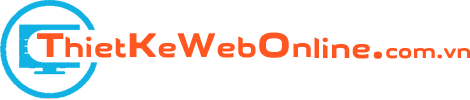Chuyển website wordpress từ localhost lên host có rất nhiều cách.Trong bài viết dưới đây, Thiết Kế Web Online sẽ hướng dẫn bạn cách chuyển thủ công website wordpress từ localhost lên host, hãy cùng theo dõi nhé
Nội dung chính:
Vì sao nên nên chuyển website từ localhost lên host bằng cách thủ công?
Đơn giản là vì nó sẽ giúp bạn làm quen được với những thao tác cơ bản trong việc quả trị website wordpress sau này.
Những điều cần chú ý trước khi thực hiện chuyển website wordpress từ localhost lên host
Trước tiên, bạn cần phải truy cập vào host, sau đấy xóa toàn bộ những gì có trong thư mục public_html đi.
Bạn xóa hết các plugin hỗ trợ tạo cache như: WP Rocket, W3 Total Cache…. Bạn có thể cài chúng lại sau khi đã hoàn thành việc chuyển website
Tên miền đã được trỏ về host. Đây là điều rất dễ mắc phải đối với những bạn mới thực hiện, vì nó rất dễ quên.
Hãy đảm bảo là dữ liệu website của bạn khi ở localhost không chứa quá nhiều data (dữ liệu) và plugin. Vì nếu quá nhiều thì rất dễ phát sinh ra lỗi.
Các bước thực hiện chuyển website từ localhost lên host
Thực hiện nén thư mục wordpress ở localhost thành file .zip
Trên máy tính của bạn, bạn hãy truy cập vào localhost (nơi chứa website bạn đang đi di chuyển lên host), nén toàn bộ những gì có trong đó lại thành một file zip (host chỉ hiểu file zip, không hiểu file rar). Bạn có thể đổi tên thư mục vừa nén thành tên mà bạn thích.

Upload file zip lên host và giải nén
Bạn đăng nhập vào host, tìm và click vào phần File Manager; sau đấy upload thư mục bạn vừa nén vào trong thư mục gốc (public_html) của host.
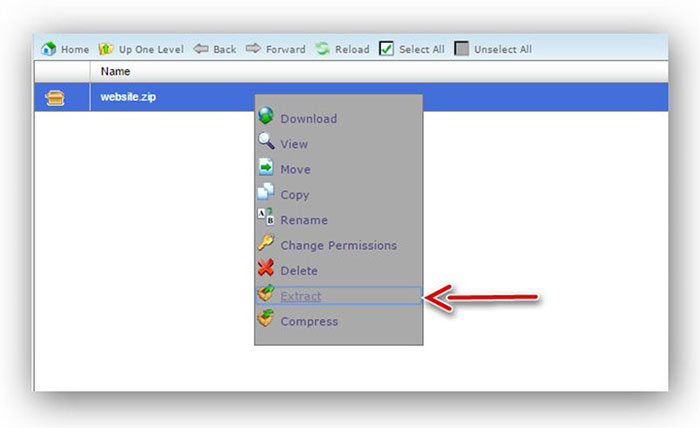
Sau khi bạn đã giải nén file zip thì lúc này trên host của bạn sẽ có cấu trúc như thế này.
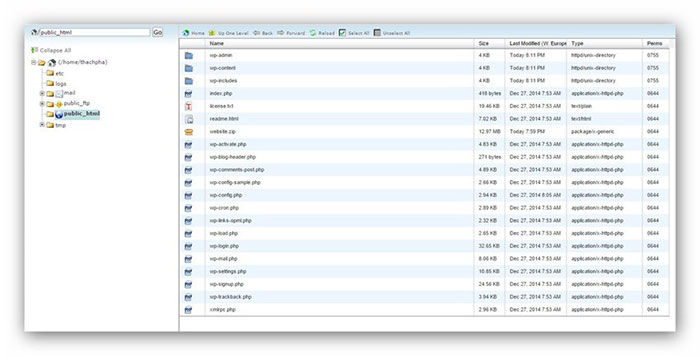
Xuất database (db – cơ sở dữ liệu) ở localhost
Trước tiên bạn cần tạo 1 db trên host trước. Trên host bạn tìm đến mục my sql managerment và nhấn tạo mới user và database là xong
Kế đến bạn truy cập vào phần database trong localhost theo đường dẫn http://localhost/phpMyAdmin, sau đấy chọn database mà bạn đã cài đặt website wordpress.
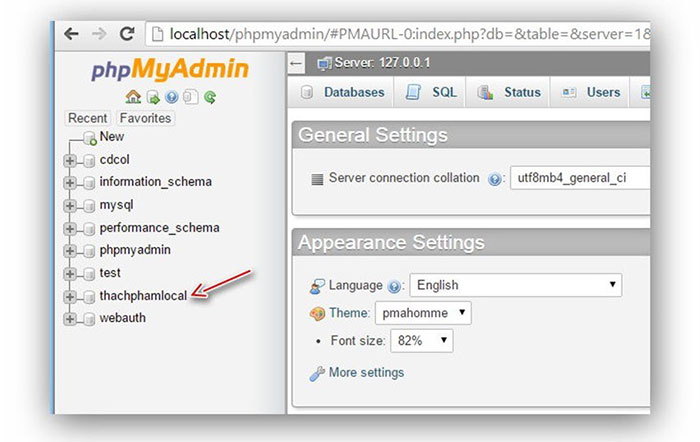
Chọn Export và ấn Go để tiến hành xuất database
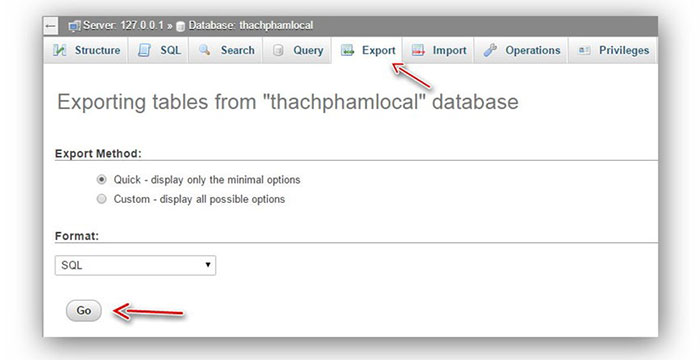
Lúc này bạn sẽ nhận được 1 tập tin có phần đuôi (phần mở rộng) là .sql chính là tập tin chứa toàn bộ database của website mà bạn định chuyển lên host
Import database lên host
Trên hosting bạn tìm và truy cập vào phpMyAdmin
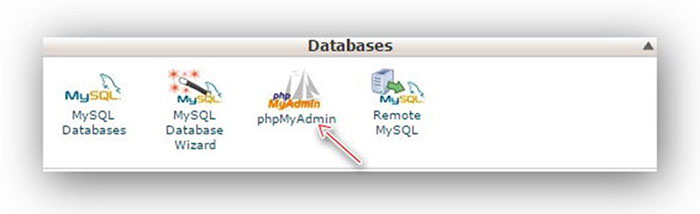
Sau đó bạn chọn vào database mà bạn đã tạo ở bước trên
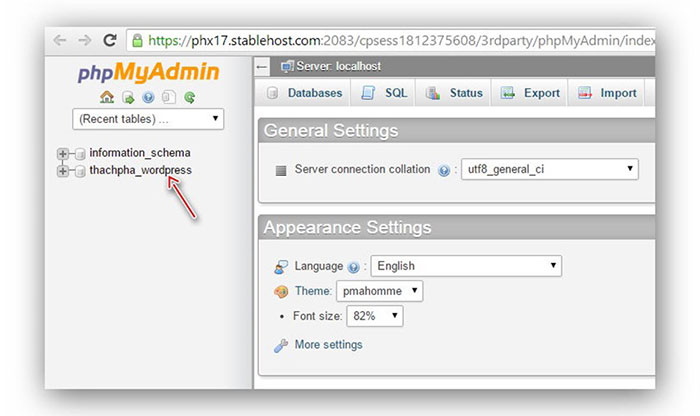
Chọn Import và upload file .sql ở bước 3 lên và chọn Go, các thiết lập khác để nguyên không cần chỉnh.
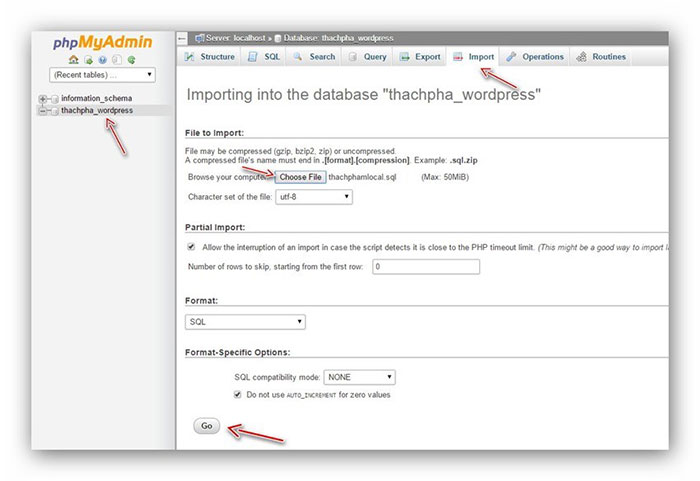
Nếu xuất hiện thông báo này thì bạn đã nhập dữ liệu thành công.
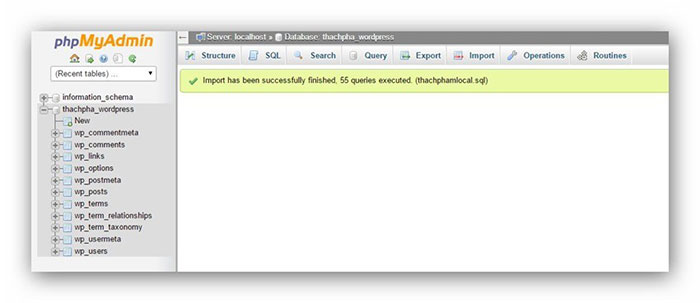
Thay đổi tập tin cấu hình của WordPress
Bước này rất quan trọng, vì ở localhost bạn cấu hình thông tin database khác với thông tin database trên host, nên cần phải cấu hình lại đúng với database trên host, thì dữ liệu mới có thể hoạt động được.
Bạn truy cập vào host -> public_html, sau đấy tìm và mở file wp-config.php lên
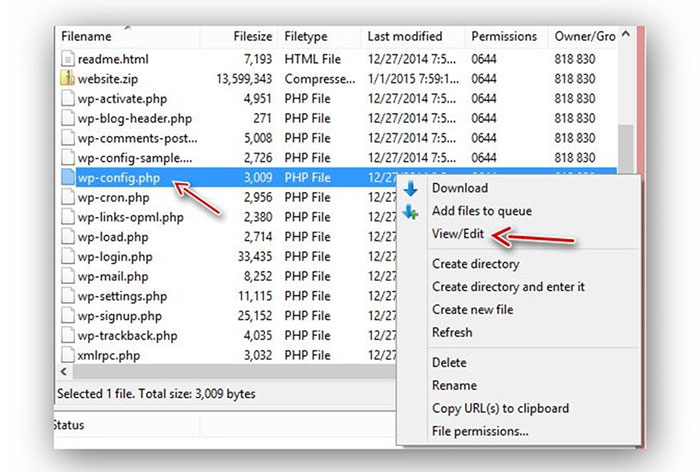
Nếu bạn thấy xuất hiện thông báo gì thì cứ nhấn OK là được. Tiếp đấy bạn chèn 2 đoạn code sau vào bên dưới dòng <?php có trong file wp-config.php
define(‘WP_HOME’,’http://tenmiencuaban.com’);
define(‘WP_SITEURL’,’http://tenmiencuaban.com’);
Nhớ thay http://tenmiencuaban.com bằng tên miền của bạn nhé
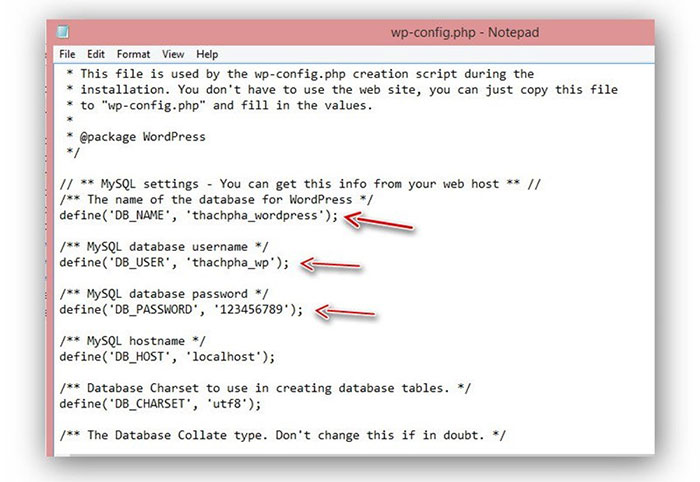
Cũng trong file wp-config.php bạn tìm đến chỗ DB_NAME, sửa giá trị trong cặp dấu ‘’ ở sau thành database của bạn trên host. Sau đấy tìm tiếp DB_USER và DB_PASSWORD, và cũng sửa giá trị phía sau cặp dấu ‘’ giống với username và password trên host là xong. Hãy nhớ cặp dấu ‘’ nhé, nếu không sẽ bị lỗi đấy
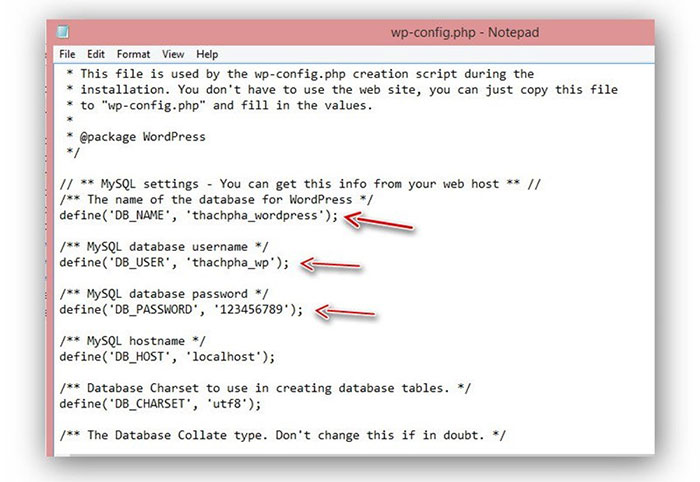
Còn DB_HOST thường mặc định là ‘localhost’, trừ 1 số trường hợp cá biết mà nhà cung cấp host sẽ dùng tên khác cho Database Host nhưng nó là rất hiếm
Sau khi đã sửa xong file wp-config.php thì bạn hãy tắt nó đi, sau đấy bạn sẽ thấy nó hỏi bạn có muốn lưu thay đổi không hay đại loại vậy thì bạn cứ “Yes” hết cho mình là được nhé.
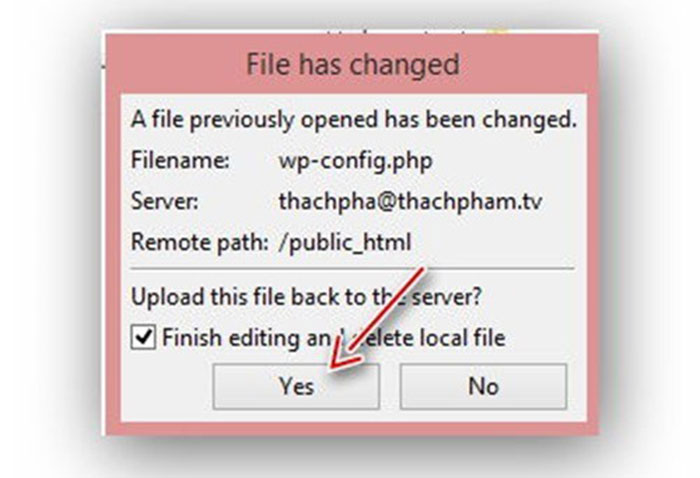
Cập nhật lại Permalink cho website
Sau khi bạn đã cài đặt website hoàn tất, hãy truy cập vào phần quản trị của web theo địa chỉ tenmiencuaban.com/wp-admin. Sau đấy chọn Settings -> Permalinks và ấn Save Change để wordpress cập nhập lại permalink nếu bạn có thiết lập, nếu không nó sẽ xuất hiện lỗi 404 khi bạn click vào xem các post và page
Nếu bạn gặp phải lỗi “Error establishing a database connection” nghĩa là bạn đã nhập sai thông tin database, bạn hãy kiểm tra lại thông tin kết nối database nhé
Thay tên miền cũ thành tên miền mới
Bạn hãy cài 1 plugin tên là Better Search Replace và kích hoạt nó lên. Bạn vào Tool -> Better Search Replace. Bạn điền tên miền cũ (domain cũ) của bạn vào khung Search For, domain (tên miền) mới vào khung Replace with. Tại khung Select tables bạn Ctrl + A chọn tất cả. Bạn nhớ đừng check vào ô Run as dry run nhé. Sau đấy bạn nhấn Run Search/Replace để tiến hành thay đổi toàn bộ nhé.
Vậy là xong, bạn đã có thể thực hiện chuyển website wordpress từ localhost lên host bằng phương pháp thủ công rồi đấy, nếu chỉ đọc bài viết thì có vẻ vô cùng rắc rối, nhưng khi thực hiện bạn sẽ thấy nó vô cùng dễ dàng đấy. Xin chào và hẹn gặp lại các bạn ở những bài viết sau.